Créer une clé USB d’installation de Windows 10 21H1 (Mai 2021)

Nouveau PC, réinstallation suite à un problème ou envie de tout remettre à zéro pour retrouver un ordinateur plus rapide ? Toutes les raisons sont bonnes pour vouloir réinstaller son ordinateur dans la dernière version de Windows 10, avec la mise à jour la plus récente. Après avoir sauvegardé tous vos fichiers personnels (documents, photos, musique, vidéos…) sur un disque dur externe.
Pour réaliser cette opération, il faut disposer de l’installation initiale de Windows 10. Ce tutoriel explique comment créer une clé USB avec l’installation complète en français de Windows 10 version 21H1, dite May 2020 Update. Une opération gratuite et légale, même si vous n’avez pas le DVD d’origine ou la clé USB livrée avec l’ordinateur. Il est gratuit de télécharger Windows 10, son installation l’est aussi d’ailleurs, seule l’activation nécessite une licence payante. Et cette licence s’achète : vous pouvez utiliser le formulaire de contact pour avoir un devis ou suivre ces liens pour acheter une licence Windows 10 Famille ou Windows 10 Professionnel de manière officielle et avec une facture.
Pour créer une clé USB avec Windows 10, il vous faudra une clé USB de 8Go minimum. Il est aussi possible d’utiliser un disque dur externe USB mais cela n’est pas conseillé car ce gros disque sera dédié à un simple setup d’installation qui ne servira pas souvent. C’est néanmoins possible mais dans les deux cas, clé USB et disque externe, tout le contenu sera effacé car l’opération décrite ci-dessous va formater le support de stockage. C’est pour cette raison qu’utiliser un disque dur externe est dommage.
Dans le cas d’une simple mise à jour de Windows 10 « ancienne version » vers la 21H1, voir ce tutoriel pour faire l’update vers W10 21H1. Si c’est le fichier ISO qui vous intéresse, il y a aussi un tuto pour ça.
Télécharger une clé USB pour installer Windows 10 May 2021 Update (21H1)
1. Brancher une clé USB de 8Go minimum sur un port USB de l’ordinateur, si possible une clé USB 3.0 sur un port USB 3.0 (généralement de couleur bleue). Cette clé sera complètement effacée pour y copier l’installation de Windows 10. Il faut donc copier son contenu ailleurs avant de poursuive ce tutoriel.
2. Télécharger l’outil Windows 10 21H1 – Mai 2021 Update – Media Creation Tool :
Télécharger Windows 10 21H1 - Mai 2021 Update - Media Creation ToolWindows10-21h1-CreationTool.exe - 18,56 Mo
3. Ouvrir le fichier Windows10-21h1-CreationTool.exe et répondre « Oui » à la question « Voulez-vous autoriser cette application à apporter des modifications à votre appareil ? » .
4. Accepter le contrat de licence du logiciel.
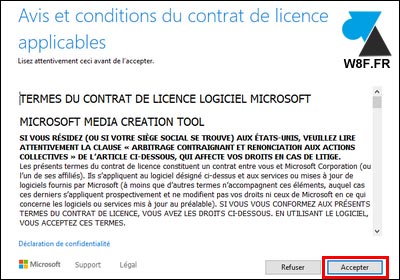
5. Patienter le temps de la « Préparation de certains éléments » puis à l’écran « Que voulez-vous faire ? » , choisir « Créer un support d’installation (clé USB, DVD ou fichier ISO) pour un autre PC » et cliquer sur Suivant :
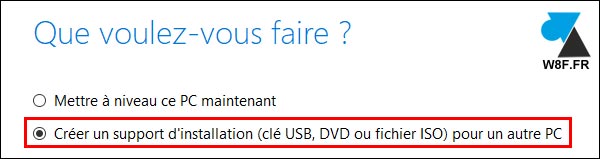
6. Laisser cochée la ligne « Utilisez les options recommandées pour ce PC » si elle apparait et confirmer la langue (français), l’édition de Windows 10 et l’architecture (64bits x64, 32bits x86 ou les deux) : laisser ce qui est proposé si vous ne savez pas quoi choisir) :
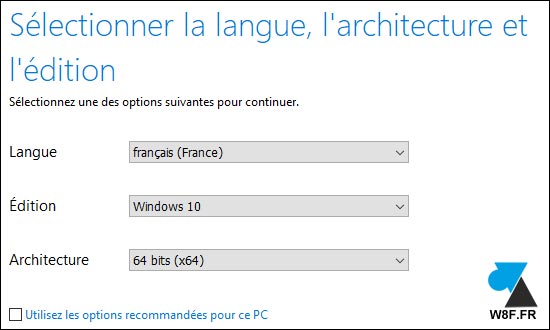
7. Choisir le média « Disque mémoire flash USB » puis sur Suivant :

8. Choisir le lecteur USB à utiliser pour créer le disque mémoire flash USB avec W10 21H1 (qui sera entièrement effacé) :
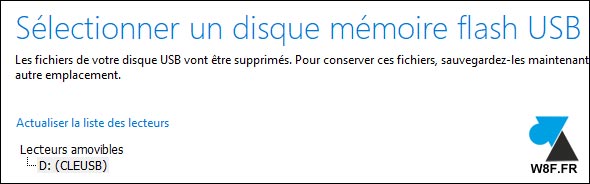
9. Le téléchargement démarre immédiatement, suivi de la préparation de l’installation et la copie des fichiers sur la clé USB sélectionnée. La durée de cette opération varie selon la vitesse de la connexion internet et les performances de l’ordinateur ainsi que la vitesse du port USB.
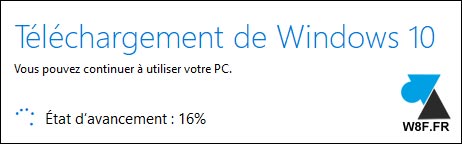
10. Enfin, la clé USB est prête avec le setup d’installation de Windows 10 dans sa version 21H1, May 2021 Update.

11. On peut maintenant changer le nom de la clé pour la reconnaitre dans le futur, par exemple pour « Windows10-21H1 » ou « W10-21H1 » : clic droit sur la clé USB, puis Renommer.
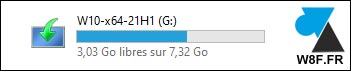
12. La clé USB peut maintenant être proprement éjectée pour ensuite être utilisée comme support d’installation autonome et rapide, bien plus qu’un DVD. Réparer un PC en panne, changer un disque dur par un SSD rapide ou installer Windows sur un nouvel ordinateur qui ne dispose pas encore d’un système d’exploitation.
Pour réinstaller un ordinateur avec cette clé, il faut bien sûr la brancher sur un port USB et demander à démarrer sur un autre périphérique que le disque dur principal de la machine. Pour cette opération, il faudra aller dans le Bios ou charger le « boot menu » pour sélectionner la clé USB. Par exemple, voici un guide pour ordinateur Asus et le boot clé USB pour PC fixe et portable Dell.






J’ai mon ordinateur on c’est marque réparation automatique qui tourne en bougle je voudrais télecharger windows 10 sur une cle USB pour réatualiser mon ordinateur portable
merci a vous
Très utile ! Merci !